XAMPP 설치
http://www.devkuma.com/books/pages/781위의 url로 들어간 뒤,
그 페이지 안에서
https://www.apachefriends.org이 url 을 클릭해서 들어가자.
그리고 제일 오른쪽에 XAMPP for Mac을 다운받자.
그리고 exe 파일을 실행하면 installed app에
이렇게 XAMPP icon이 생성되어 있을 것이다.
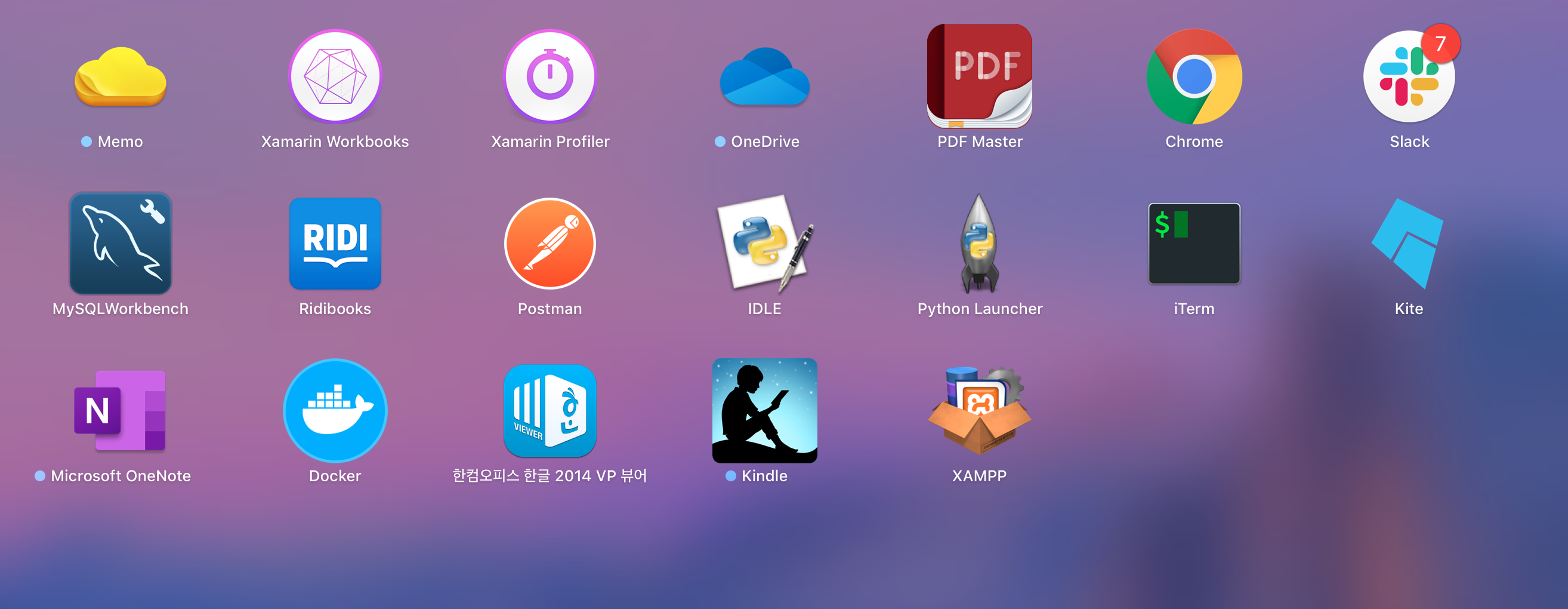
그러면 그 아이콘을 클릭해주면 아래와 같은 상태 창이 뜬다.
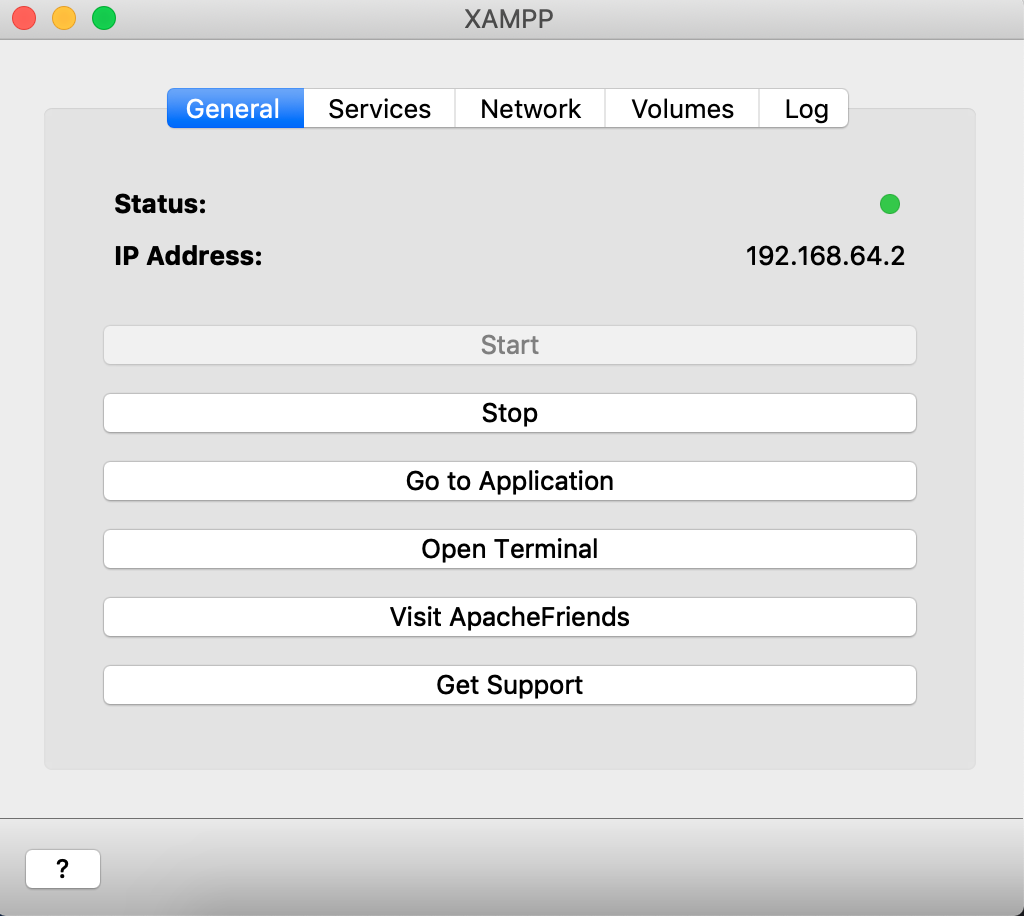
여기 general tab에서 처음엔 오른쪽의 원 색깔이 빨강색인데, start 버튼을 눌러주면 IP Address가 뜨면서 원의 색이 녹색으로 변한다.
그리고 services tab에 가서 Apache, MySQL도 start를 눌러서 초록색이 되게 한다.
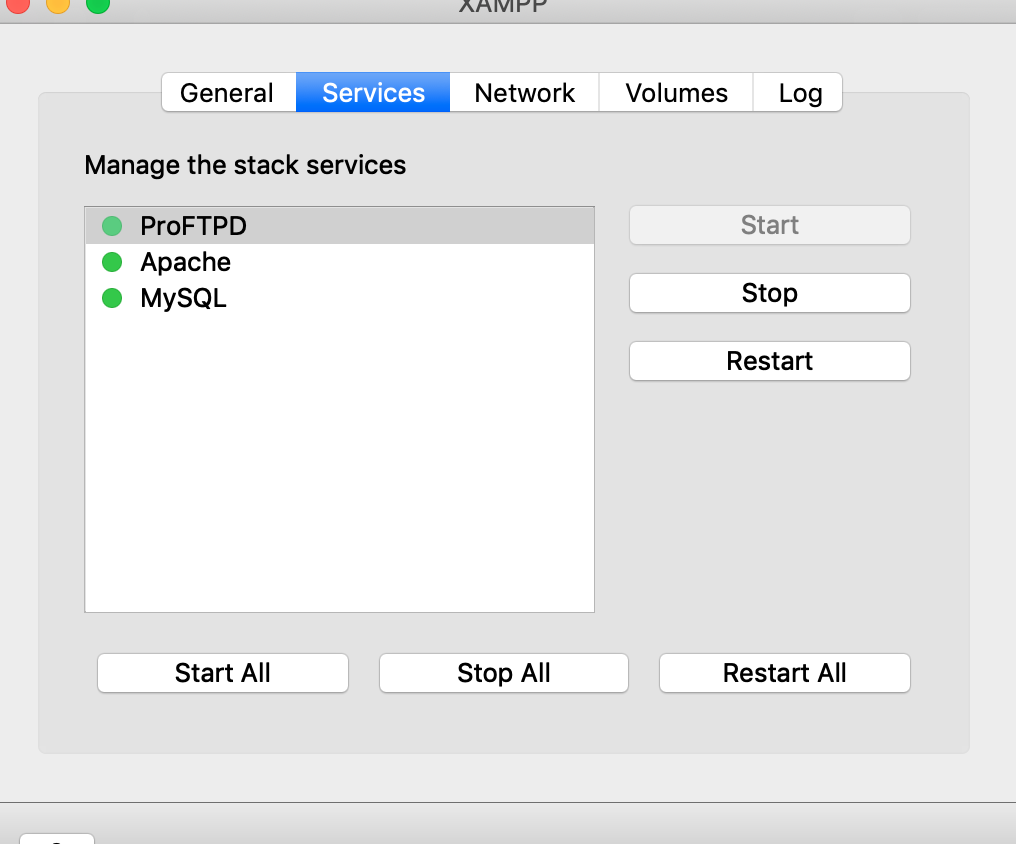
그리고 volume tab으로 가서 mount 버튼을 누르면 finder 왼쪽의 위치 항목에 위의 IP Address line이 생긴다.
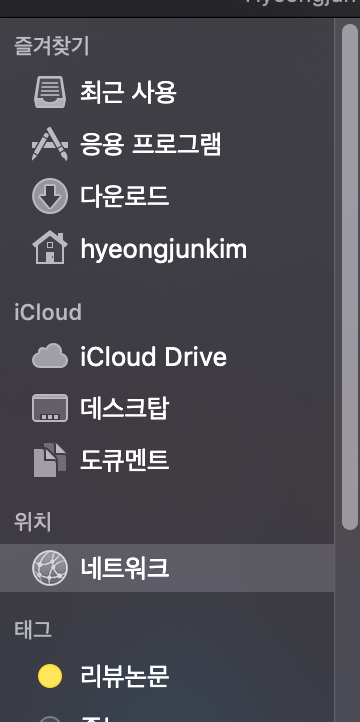
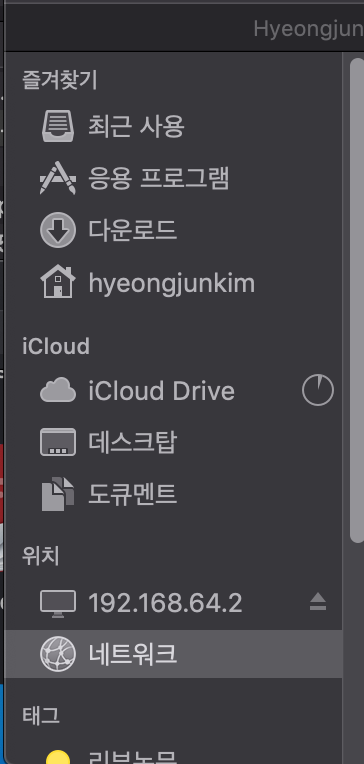
지금은 192.168.64.2 인데 여길 누르고 들어가면 lampp 라는 폴더가 있고 그걸 누르고 들어간다.
그러면 많은 수의 폴더가 있는데, 그 중 htdocs를 누르고 들어간다. htdocs를 누르고 들어갔을 때 있는 파일들은 XAMPP를 깔았을 때 default로 있는 파일이다.
얘들을 한 번에 다 삭제해줘서 htdocs를 빈 폴더로 만들어준다.
그리고 php web framework인 code igniter를 설치해줘야 하는데, 최신버전인 4.x 말고 안정적인 버전인 3.x를 설치해준다.
아래의 url에서 설치하자.(window용이라고 되어있는데 그냥 설치해도 되더라)
https://codeigniter.kr.uptodown.com/windows/download위에서 다운로드가 안되면 하여간 3.x를 찾아서 설치해주자.
그러면 아래와 같은 폴더가 생기는데,
이 폴더를 통째로 말고, 이 폴더 바로 하위영역에 있는 모든 파일들을 아까 비워버린 htdocs 폴더로 다 옮겨주자.
그리고 난뒤, 아까 얻은 IP Address인 http://192.168.64.2 로 들어가면,
아래와 같이 code igniter가 제대로 설치되었음을 알 수 있다.
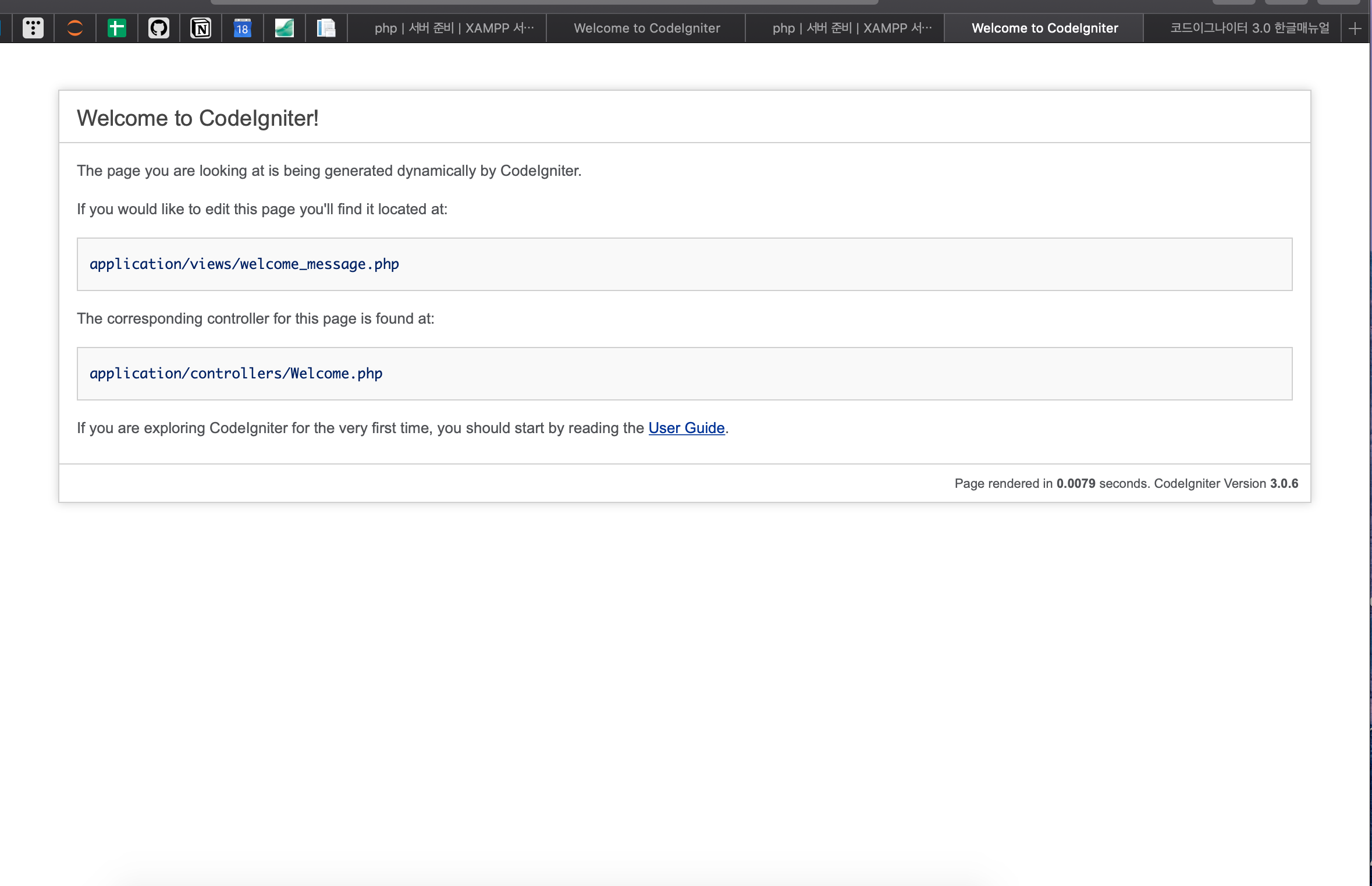
이젠 php로 web server를 만드는 작업을 본격적으로 시작하면 되는데, 아래의 'code igniter 한국 사용자 포럼'의 자료를 참고하자.
http://www.ciboard.co.kr/user_guide/kr/